إصلاح: مكافحة الفيروسات تحظر iTunes على نظام التشغيل Windows 10
يعد تأمين نظام Windows 10 الخاص بك باستخدام حل مكافحة فيروسات متخصص تابع لجهة خارجية أكثر من المستحسن ، ولكن عندما تتداخل برامج الأمان هذه مع الوظيفة المضمنة للتطبيقات الشخصية ، يجب أن تجد أفضل طريقة لحل تعارض البرامج. الهدف هو إصلاح المشكلات التي تسببها ميزات الأمان دون تعطيل محرك الأمان الفعلي.
في هذا الصدد ، يمكننا أن نجلب في مناقشتنا مثال iTunes. على ما يبدو ، أبلغ المستخدمون أن بعض برامج مكافحة الفيروسات تحظر برنامج iTunes ، مما يعني أن برنامج Apple يعتبر خرقًا محتملًا للأمان.
حسنًا ، نعلم جميعًا أنه يمكننا استخدام iTunes بأمان على أجهزتنا التي تعمل بنظام Windows 10 ، لذلك نحن نتعامل مع جدار حماية إيجابي كاذب ، أو مع سوء تفسير جدار الحماية.
مكافحة الفيروسات تحظر iTunes: ماذا تفعل أولاً
على أي حال ، قبل التسرع في الاستنتاجات ، تحتاج إلى التأكد من أن برنامج iTunes محجوب بالفعل من قِبل برنامج مكافحة الفيروسات ، حيث قد تكون هناك مشكلة أخرى في منتصف هذا الموقف.
وبالتالي ، فإن أول شيء يجب عليك فعله هو تعطيل حماية جدار الحماية مؤقتًا (أيضًا ، يمكنك إيقاف تشغيل الحماية من الفيروسات مؤقتًا).
بعد ذلك ، ابدأ إعادة تشغيل النظام وتشغيل iTunes. إذا كان البرنامج يعمل الآن دون مشاكل ، فهذا يعني أنه تم حظره مسبقًا بواسطة حل الأمان الخاص بك ؛ خلاف ذلك ، يجب أن تبحث عن إجابات في مكان آخر.
قم بتشغيل الحماية الأمنية مرة أخرى. بعد ذلك ، اتبع خطوات تحرّي الخلل وإصلاحه التالية وتعرّف على كيفية إضافة استثناء جدار الحماية لـ iTunes - هذه هي الطريقة التي يمكنك من خلالها إدارة وظيفة iTunes الكاملة أثناء استخدام برنامج مكافحة الفيروسات. ملاحظة: يتم شرح الخطوات الواردة أدناه لأنظمة مكافحة الفيروسات الأكثر شيوعًا المتوفرة حاليًا لنظام Windows 10.
كيفية إصلاح برامج مكافحة الفيروسات تمنع برنامج iTunes
بتديفندر
- قم بتشغيل واجهة المستخدم الرئيسية لـ Bitdefender على جهاز الكمبيوتر الخاص بك.
- الوصول إلى حقل الحماية من الشريط الجانبي الأيسر.
- انقر فوق الارتباط عرض الميزات .
- يمكن الوصول إلى ميزة جدار الحماية من الإعدادات - لذا من الزاوية العلوية اليمنى انقر على أيقونة الإعدادات.
- من جدار الحماية التبديل إلى علامة التبويب قواعد .
- سيتم عرض البرامج التي لديها قواعد تم إنشاؤها بالفعل.
- لإضافة قاعدة جديدة لبرنامج iTunes أو لأي برنامج آخر مرتبط بشركة Apple ، يلزمك النقر فوق Add Rule.
- أدخل الملف القابل للتنفيذ. exe عند سؤالك وحفظ التغييرات.
- يجب أن يكون كل شيء ؛ الآن يجب أن يعمل iTunes دون مزيد من المشكلات.
- اقرأ أيضًا: المراجعة: Bitdefender Total Security 2018 ، أفضل برامج مكافحة الفيروسات لجهاز كمبيوتر يعمل بنظام Windows
كاسبيرسكي
- انقر بزر الماوس الأيمن على أيقونة Kaspersky الموجودة في علبة النظام.
- من القائمة التي سيتم عرضها ، انقر فوق الإعدادات .
- سيتم عرض نافذة إعدادات Kaspersky.
- من هناك الوصول إلى التهديدات والاستثناءات .
- ضمن حقل الاستبعادات ، انقر فوق الإعدادات.
- حدد زر "إضافة" واتبع مطالبات على الشاشة لالتقاط وإعدادات iTunes كقاعدة جديدة لجدار الحماية.
نورتون
- افتح مشغل الحماية من الفيروسات Norton على جهاز يعمل بنظام Windows 10.
- من الزاوية العلوية اليمنى من تلك النافذة ، انقر على الإعدادات .
- من نافذة الإعدادات ، انتقل إلى حقل جدار الحماية الذكي .
- تحت Smart Firewall ، يمكنك التحكم في برنامج - انقر فوق " تكوين" .
- سيتم عرض قائمة من الخيارات ؛ اختر إضافة.
- ابحث عن الملف القابل للتنفيذ من iTunes.
- أضف هذا الملف إلى قائمة الاستبعاد.
- حفظ التغييرات الخاصة بك وهذا كل شيء.
أفيرا
- من شريط المهام ، انقر فوق أيقونة أفيرا.
- بعد ذلك ، من نافذة Avira الرئيسية ، انقر على إضافات ، ثم انتقل إلى Configuration .
- من الجزء الأيمن ، انقر نقرًا مزدوجًا فوق حماية الإنترنت .
- قم بتوسيع جدار حماية Windows ثم ملفات تعريف الشبكة.
- اختر قواعد التطبيق وقم بإعداد قاعدة جديدة لعميل iTunes.
- احفظ التغييرات وأعد تشغيل نظام Windows 10 الخاص بك.
- الآن يجب أن تكون قادرًا على استخدام iTunes بنجاح على جهازك.
- اقرأ أيضًا: لا يتعرف برنامج iTunes على iPhone على نظام التشغيل Windows 10 [إصلاح]
AVG
- انقر نقرًا مزدوجًا على أيقونة AVG الموجودة على سطح المكتب.
- من نافذة AVG الرئيسية ، انقر على القائمة وقم بالوصول إلى الإعدادات .
- من الإعدادات ، انقر فوق المكونات - يوجد هذا الحقل في الجزء الأيمن من النافذة الرئيسية.
- حدد موقع File shield (يجب أن يكون الأول) وانقر على تخصيص .
- بعد ذلك ، حدد علامة التبويب استثناءات وتصفح الملف القابل للتنفيذ في iTunes.
- انقر فوق "إضافة" في النهاية وحفظ كل شيء.
- أعد تشغيل الكمبيوتر وتحقق من وظيفة iTunes.
أفاست
- تحتاج إلى تشغيل Avast على جهاز الكمبيوتر الخاص بك.
- الوصول إلى الإعدادات العامة.
- من الجزء الأيمن ، انقر فوق علامة التبويب عام.
- في الجزء الرئيسي ، قم بالتمرير لأسفل حتى تجد حقل الاستبعادات .
- أضف ملف iTunes القابل للتنفيذ ضمن قسم "مسارات الملفات".
- الآن ، سيتم استبعاد Avast من عمليات الفحص المستقبلية لمكافحة الفيروسات ، لذا يجب تشغيله بنجاح دون مشاكل أخرى.
نوافذ المدافع
إذا كنت تستخدم حل أمان Microsoft الافتراضي ، فأنت بحاجة إلى اتباع:
- افتح Windows Defender (Beta 2): انقر فوق أيقونة Windows Search (أيقونة Cortana الخاصة به) وفي حقل البحث ، أدخل Windows Defender.
- من واجهة المستخدم الخاصة بمكافحة الفيروسات ، حدد مجال الحماية من الفيروسات والتهديدات.
- ثم ، انتقل إلى إعدادات الحماية من الفيروسات والتهديدات.
- حدد إضافة أو إزالة الاستبعادات.
- التقاط إضافة استثناء ومتابعة المطالبات التي تظهر على الشاشة لتضمين تطبيقات iTunes في قائمة الاستبعاد.
بالإضافة إلى ذلك ، اسمح لـ iTunes بالوصول من خلال جدار الحماية المدمج:
- انقر بزر الماوس الأيمن على أيقونة بدء تشغيل Windows.
- من القائمة التي تظهر ، انقر فوق لوحة التحكم.
- في لوحة التحكم ، قم بالتبديل إلى الفئة ثم انقر فوق النظام والأمان.
- من الجزء الأيمن ، اختر "جدار حماية Windows".
- انقر على الرابط السماح لتطبيق أو ميزة من خلال جدار حماية ويندوز.
- اختر "تغيير الإعدادات" واتبع المطالبات الأخرى التي تظهر على الشاشة لإضافة iTunes ضمن قائمة استبعاد جدار الحماية.
الاستنتاجات
لذلك ، هذه هي الطريقة التي يمكنك بها إضافة قاعدة جدار حماية لـ iTunes للعديد من برامج مكافحة الفيروسات التي يتم استخدامها يوميًا على نظام Windows 10. أنا
إذا كان جهازك يعمل على نظام أمان مختلف ، فحاول العثور على إعدادات مماثلة لإعادة تمكين وظيفة iTunes.
إذا لم تتمكن من إصلاح عطل الأمان هذا ، فحاول وصف مشكلتك بالتفصيل أثناء حقل التعليقات المتاح أدناه. بناءً على هذه التفاصيل ، سنحاول العثور على حلول استكشاف الأخطاء وإصلاحها المثالية لك. استمتع بالبقاء على مقربة من البرامج التعليمية ونصائح وحيل Windows 10.






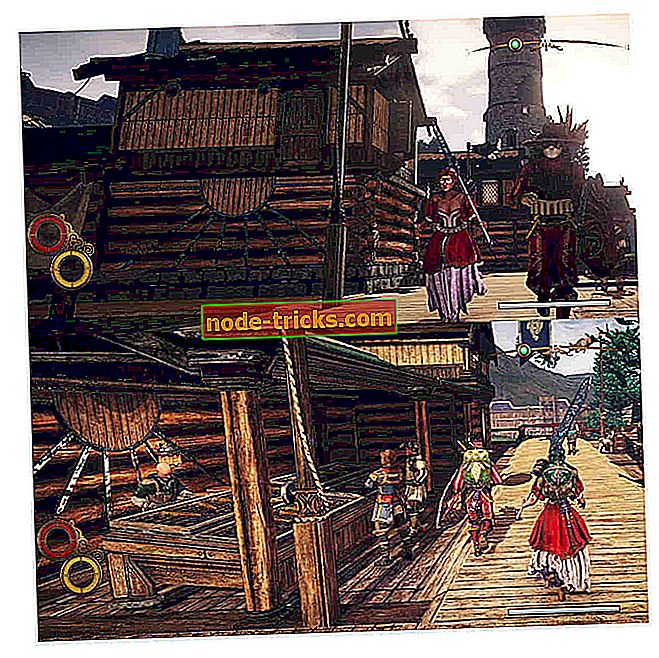

![توقف مقاطع فيديو YouTube من البداية على نظام التشغيل Windows 10 [إصلاح]](https://node-tricks.com/img/fix/831/youtube-videos-pause-start-windows-10-14.png)